Schlage Sense vs Connect vs Encode : Les meilleures serrures intelligentes en 2023
Schlage Sense vs Connect vs Encode Meilleures serrures intelligentes en 2023 Lorsqu’il s’agit de technologie domestique intelligente, l’un des …
Lire l'article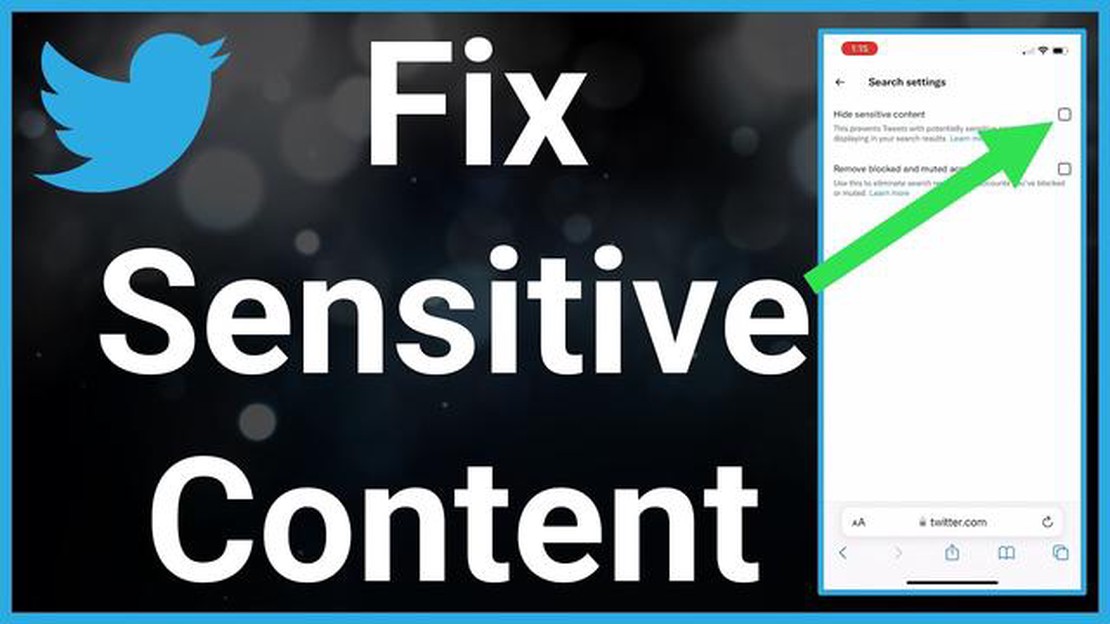
L’erreur “content unavailable” (contenu indisponible) dans Twitter peut se produire pour diverses raisons et peut causer beaucoup de problèmes aux utilisateurs. Lorsque vous voyez cette erreur, vous ne pouvez pas télécharger ou voir le contenu d’un tweet ou d’un profil particulier. Mais ne vous inquiétez pas, il existe plusieurs façons de résoudre ce problème et de continuer à profiter de toutes les fonctionnalités de Twitter.
La première façon de corriger l’erreur “contenu indisponible” sur Twitter est de vider le cache et les cookies de votre navigateur. Si votre navigateur a accumulé un grand nombre de cookies et d’informations de cache, cela peut entraîner divers problèmes de chargement de contenu sur Twitter. Essayez de vider votre cache et vos cookies, puis redémarrez votre navigateur.
La deuxième solution consiste à vérifier les mises à jour de votre navigateur. Le problème de “contenu non disponible” sur Twitter est peut-être dû au fait que votre navigateur actuel n’est pas compatible avec la dernière version de Twitter ou à d’autres changements apportés au site. Installez la dernière version de votre navigateur ou essayez d’utiliser un autre navigateur.
La troisième solution consiste à vérifier si des bloqueurs de publicité ou des extensions bloquent le contenu de Twitter. Certains bloqueurs de publicités ou extensions peuvent accidentellement bloquer du contenu sur Twitter. Essayez de désactiver temporairement les bloqueurs de publicité ou les extensions et voyez si cela permet de résoudre le problème.
Le message d’erreur “content unavailable” (contenu indisponible) qui s’affiche sur Twitter peut être dû à diverses raisons. Voici quelques solutions pour résoudre ce problème :
Essayez d’actualiser la page qui affiche le message d’erreur. Parfois, le problème est temporaire et peut être résolu par une simple mise à jour du contenu. 2. Vérifiez votre connexion internet
Assurez-vous que votre appareil est connecté à Internet. Vérifiez votre connexion Wi-Fi ou votre connexion de données mobiles pour vous assurer que le problème n’est pas lié à votre accès au réseau. 3. Effacer le cache et les cookies
Le problème peut parfois être causé par des fichiers de cache et des cookies mal stockés. Essayez de vider le cache de votre navigateur et de supprimer les cookies liés à Twitter. 4. Vérifier les mises à jour
Assurez-vous que vous disposez de la dernière version de l’application ou du navigateur que vous essayez d’utiliser pour accéder à Twitter. Il se peut que vous rencontriez un problème avec une version obsolète du logiciel. 5. Utilisez un autre navigateur ou appareil
Si le problème persiste, essayez d’ouvrir Twitter dans un autre navigateur ou sur un autre appareil. Cela permettra de déterminer si le problème est spécifique à un navigateur ou à un appareil particulier. 6. Contacter l’assistance Twitter
Si aucune des méthodes ci-dessus ne résout le problème, il est recommandé de contacter le service d’assistance de Twitter. Ils pourront vous apporter une aide supplémentaire et vous indiquer les raisons spécifiques de l’erreur “contenu indisponible”.
Nous espérons que l’une de ces méthodes vous aidera à résoudre l’erreur “contenu indisponible” sur Twitter et à recommencer à utiliser le réseau social sans problème.
L’une des causes les plus fréquentes de l’erreur “content unavailable” sur Twitter est un problème de connexion internet. Si vous rencontrez cette erreur, la première chose à faire est de vérifier votre connexion internet.
Assurez-vous que vous êtes connecté à un réseau Wi-Fi ou que vous avez accès à des données mobiles. Si vous utilisez un réseau Wi-Fi, assurez-vous que le signal est suffisamment fort et stable.
Lire aussi: Comment commencer à jouer au poker en ligne : instructions étape par étape pour les débutants
Après avoir vérifié votre connexion internet, actualisez votre page Twitter. Redémarrez votre navigateur ou déconnectez-vous de l’application et reconnectez-vous. Cela permettra de mettre à jour l’état de disponibilité du contenu et éventuellement de résoudre l’erreur “contenu indisponible”.
Si le problème persiste après avoir rechargé et actualisé la page, il se peut que vous deviez prendre d’autres mesures pour résoudre l’erreur.
La suppression du cache et de l’historique de votre navigateur peut vous aider à résoudre l’erreur “contenu indisponible” sur Twitter. Le cache et l’historique du navigateur stockent des fichiers temporaires et des informations sur les sites web visités, ce qui peut parfois causer des problèmes lors de l’ouverture de certaines pages.
Pour effacer le cache et l’historique de votre navigateur, procédez comme suit :
Lire aussi: Comment réparer une Xbox One qui ne cesse de se figer ou de se bloquer Guide de dépannage utile7. Cliquez sur le bouton de menu (trois barres dans le coin supérieur droit du navigateur). 8. Sélectionnez “Effacer l’historique” 9. Définissez le filtre sur une période donnée ou sélectionnez “Tout” 10. Assurez-vous que l’option “Cache” est cochée. 11. Cliquez sur le bouton “Effacer maintenant”. 12. Internet Explorer: 13. Cliquez sur le bouton “Paramètres” (la roue dentée dans le coin supérieur droit du navigateur). 14. Sélectionnez “Sécurité” puis “Supprimer l’historique de navigation”. 15. Assurez-vous que l’option “Fichiers Internet temporaires” est cochée. 16. Cliquez sur le bouton “Supprimer”. 17. Safari: 18. Cliquez sur le menu “Historique” dans la barre supérieure de votre navigateur. 19. Sélectionnez “Effacer l’historique” 20. Définissez le filtre sur une période donnée ou sélectionnez “Tout l’historique” 21. Cliquez sur le bouton “Effacer l’historique”.
Après avoir effacé le cache et l’historique de votre navigateur, fermez et redémarrez votre navigateur. Essayez d’ouvrir Twitter à nouveau et l’erreur “contenu indisponible” sera peut-être corrigée.
Si le problème persiste, essayez également d’utiliser un autre navigateur ou vérifiez votre connexion internet.
Si vous rencontrez le problème du “contenu indisponible” lorsque vous essayez de visualiser un tweet, cela peut être dû au blocage du contenu par votre navigateur ou votre logiciel antivirus. Vérifiez les causes possibles suivantes et essayez de les résoudre :
Vérifiez chacune de ces causes possibles pour corriger l’erreur “contenu indisponible” et profiter à nouveau de l’affichage des tweets sur Twitter.
L’erreur “contenu indisponible” sur Twitter peut être due à diverses raisons. L’une des causes les plus courantes est la modification des paramètres de confidentialité de votre compte. Si vous avez désactivé l’accès à vos publications ou à votre profil pour certains utilisateurs, ceux-ci ne pourront pas voir le contenu de votre compte et verront apparaître le message “contenu indisponible”.
Pour corriger l’erreur “contenu indisponible” sur Twitter, vous devez vérifier les paramètres de confidentialité de votre compte. Allez dans Paramètres et assurez-vous que vous n’avez pas interdit l’accès à vos messages ou à votre profil à certains utilisateurs. Si cela ne résout pas le problème, essayez de vider le cache de votre navigateur ou de vous connecter à votre compte à partir d’un autre appareil.
Si tous les paramètres de confidentialité de votre compte Twitter sont déjà ouverts et que vous voyez toujours le message “contenu non disponible”, essayez de contacter l’assistance Twitter. Elle pourra vous aider à résoudre le problème et à déterminer la raison pour laquelle vous obtenez ce message d’erreur.
Oui, la cause de l’erreur “contenu indisponible” sur Twitter peut être liée à un accès Internet limité. Si votre signal Wi-Fi ou mobile est faible, il se peut que Twitter ne parvienne pas à charger le contenu. Essayez de vérifier votre connexion internet et de recharger la page.
Oui, l’erreur “contenu indisponible” sur Twitter peut être la conséquence du blocage d’un autre utilisateur. Si vous avez bloqué un utilisateur ou si vous avez été bloqué, vous ne pourrez pas voir le contenu de l’autre et votre profil affichera le message “contenu indisponible”. Pour corriger cette erreur, vous devez débloquer l’utilisateur ou lui demander de vous débloquer.
Schlage Sense vs Connect vs Encode Meilleures serrures intelligentes en 2023 Lorsqu’il s’agit de technologie domestique intelligente, l’un des …
Lire l'article5 Meilleur système de sécurité domestique autosurveillé en 2023 Garder votre maison en sécurité est une priorité absolue, et avec les progrès de la …
Lire l'articleComment dépanner et résoudre l’erreur iTunes 0xe80000a lors de la connexion de l’iPhone à un appareil Windows Connecter votre iPhone à votre …
Lire l'articleLes 5 meilleurs vpn pas chers à acheter en 2023. Les réseaux privés virtuels (VPN) sont l’un des moyens les plus populaires et les plus efficaces pour …
Lire l'articleComment résoudre le problème d’Euro Truck Simulator 2 qui ne cesse de se figer ? Êtes-vous un joueur passionné et un fan d’Euro Truck Simulator 2 ? …
Lire l'article5 meilleurs haut-parleurs Bluetooth pour vélo en 2023 Le vélo a toujours été un excellent moyen de rester en forme et de profiter du plein air. Que …
Lire l'article